麥克風在 Google Meet 中無法使用?嘗試這些常見的修復

發現解決 Google Meet 麥克風問題的有效方法,包括音頻設置、驅動程序更新等技巧。
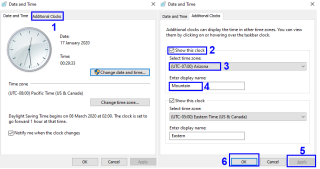
世界上有不同的時區,其中四個在美國,即太平洋、山區、中部和東部。很難記住它們之間的時差並立即計算出其他地方的時間。為了克服這個問題,微軟已經灌輸了三種方法來查找不同區域的時間並在 Windows 10 任務欄上顯示多個時鐘。在我知道這一點之前,我曾經使用谷歌搜索引擎來查找當前時間。但是,如果您的 PC 未連接到互聯網,則可以向任務欄添加額外的時鐘。
您可以使用此 Windows 10 功能的一些原因是:
在 Windows 10 任務欄上顯示多個時鐘的步驟
任務欄的右下角一直顯示自 Windows 95 以來的時間。自 Windows 7 以來,它已更新顯示日期。但是您知道嗎,只需單擊任務欄的該部分,您現在就可以看到不同的時區還有?以下是在 Windows 10 任務欄上顯示多個時鐘的步驟:
步驟 1.在位於任務欄左下角的搜索框中鍵入控制面板。
步驟 2.從開始菜單中顯示的結果中,單擊控制面板將其打開。
步驟 3.找到日期和時間,然後單擊它。
第 4 步。將打開一個新窗口。第一個選項卡將幫助您更改系統的當前日期和時間。
步驟 5.單擊標記為“附加時鐘”的第二個選項卡。您將獲得向任務欄添加兩個額外時鐘的選項。
第 6 步。您首先必須選中 Show this clock 旁邊的框並選擇您希望顯示為第一個時鐘的時區。然後輸入顯示名稱以識別您選擇的時區。
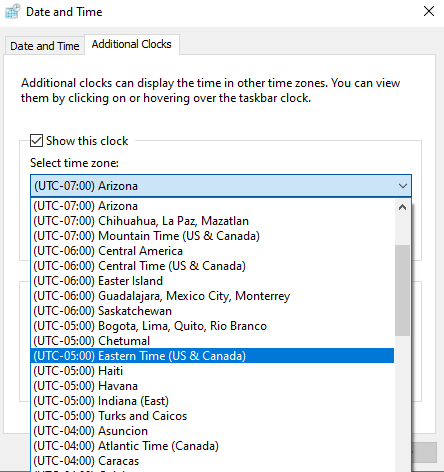
步驟7.重複第六步,以同樣的方式添加第二個時鐘。
步驟 8。首先單擊應用,然後單擊確定,您將能夠在 Windows 10 任務欄上顯示多個時鐘。
這些更改會立即反映出來,除了標準時間之外,您還可以查看兩個不同的時區。要進行檢查,請將鼠標懸停在任務欄右下部分當前顯示的時間附近,您將能夠看到顯示的所有三個不同的時區。或者,您可以單擊任務欄上的日期和時間,新時鐘將顯示在日曆正上方。
例如,我的計算機上設置的默認時區為 PST,並且我在我的計算機上啟用了 MST 和 EST。這樣,在給住在美國各地的家人和朋友打電話之前,我總是先看一眼時區。
在 Windows 10 開始菜單上顯示多個時鐘的步驟
在 Windows 10 的開始菜單上顯示多個時鐘的另一種方法是使用 Windows 10 上的鬧鐘和時鐘默認應用程序。這將在開始菜單上顯示不同的時區作為磁貼,可以通過按鍵盤上的 Windows 鍵進行查看. 通過此方法可以添加的時鐘數量沒有限制。
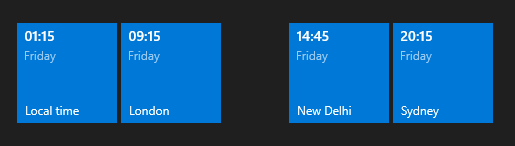
我添加了來自三個三個不同大陸的不同城市。請注意,當倫敦的人們即將開始新的一天時,悉尼的人們已經結束了他們的一天並前往參加派對。抱歉,在開始菜單上顯示多個時鐘的步驟是:
步驟 1.按 Windows 鍵並立即開始輸入鬧鐘和時鐘。
步驟 2.開始菜單的搜索結果中將顯示相關應用程序。
步驟 3.從搜索結果中單擊鬧鐘和時鐘。
第 4 步。應用程序打開後,單擊標記為時鐘的第二個選項卡。此部分顯示您當前的時區、日期並精確定位到世界地圖上的位置。
步驟 5.右鍵單擊定位點並選擇“Pin to Start”。
第 6 步。現在單擊位於應用程序屏幕右下角的 + 圖標。
第 7 步。這將允許您添加新位置。寫下國家、州或城市的名稱,它會在下拉菜單中顯示相關搜索。
步驟 8.選擇您要顯示的那個,它將在地圖上的相應地理位置顯示為第二個精確點。
步驟 9.右鍵單擊第二個精確點並選擇“Pin to Start”
第 10 步。這樣,您可以根據需要添加任意數量的位置,並且不要忘記將每個位置都添加到開始菜單中。
步驟 11.按鍵盤上的 Windows 鍵,您選擇的所有不同時區將顯示為不同的圖塊。
嘗試在 Windows 10 的桌面上顯示多個時鐘時發現的有趣事實
在阿皮亞群島的星期六早上是午夜過後 24 分鐘,與此同時,帕果帕果是星期四晚上午夜的 36 分鐘。這是關於時區和兩個島嶼之間以公里為單位的實際距離的25 小時的差異。你不會相信這一點,我也不會。
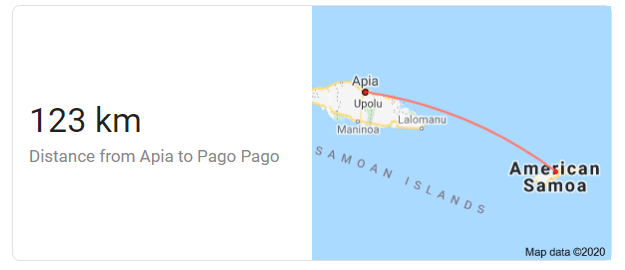
使用 Cortana 即時顯示任何區域的當前時間的步驟
如果您想立即知道世界上任何地區的當前時間,而無需設置任何額外的時鐘,那麼您只需在任務欄上的搜索框中輸入魔法詞,Cortana 就會很樂意為您顯示。
神奇的詞是“時間在(位置)”。例如,我在南非輸入時間,結果顯示如下:
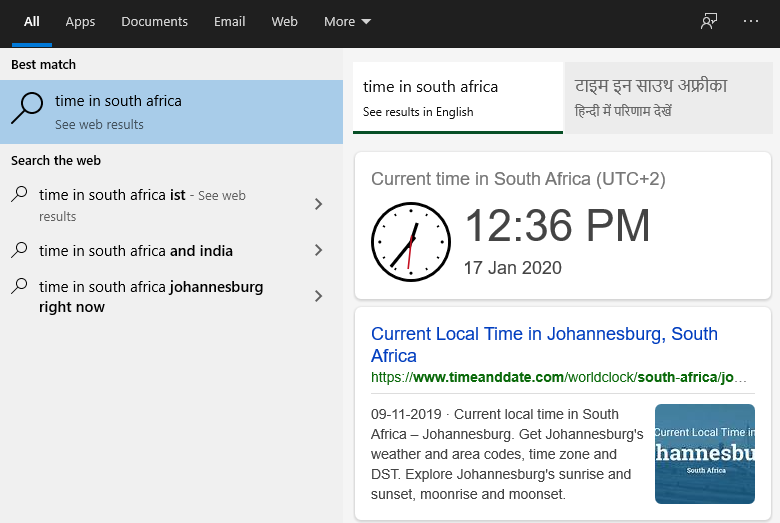
您對在 Windows 10 任務欄上顯示多個時鐘的想法
以上是在不安裝第三方軟件的情況下在Windows 10計算機上顯示多個時鐘的不同方法。如果您的聯繫人位於全球不同的時區,則保留來自不同區域的多個時鐘可幫助您管理您的職業和個人生活。請訂閱 Systweak 博客和我們的 YouTube 頻道,以獲取此類有趣的提示和技巧。
發現解決 Google Meet 麥克風問題的有效方法,包括音頻設置、驅動程序更新等技巧。
在 Twitter 上發送訊息時出現訊息發送失敗或類似錯誤?了解如何修復 X (Twitter) 訊息發送失敗的問題。
無法使用手腕檢測功能?以下是解決 Apple Watch 手腕偵測不起作用問題的 9 種方法。
解決 Twitter 上「出錯了,重試」錯誤的最佳方法,提升用戶體驗。
如果您無法在瀏覽器中登入 Google 帳戶,請嘗試這些故障排除提示以立即重新取得存取權限。
借助 Google Meet 等視頻會議工具,您可以在電視上召開會議,提升遠程工作的體驗。
為了讓您的對話更加安全,您可以按照以下步驟在行動裝置和桌面裝置上為 Instagram 聊天啟用端對端加密。
了解如何檢查您的 Dropbox 安全設定有助於確保您的帳戶免受惡意攻擊。
YouTube TV 為我們提供了許多堅持使用的理由,因為它融合了直播電視、點播視頻和 DVR 功能。讓我們探索一些最好的 YouTube 電視提示和技巧。
您的三星手機沒有收到任何通知?嘗試這些提示來修復通知在您的 Samsung Galaxy 手機上不起作用的問題。








